Většina mileniálů by si pamatovala samostatné rádiové zařízení ze starých časů, které bylo věnováno jedinému účelu; načítání a přehrávání rádiových signálů z rádiových stanic. Časy se nyní změnily a existuje několik aplikací, které vám umožní poslouchat vaše oblíbené rádio na vašich chytrých telefonech. Poslech rádia na vašem počítačovém systému je však trochu jiný. Při získávání rádiových vln se nespoléháte na antény, ale na internet pro streamování rádia ve vašem systému. Jako uživatel Ubuntu můžete najít mnoho aplikací, které slouží tomuto účelu. Shromáždili jsme však seznam spolehlivých aplikací, které vám pomohou při poslechu rádia na Ubuntu prostřednictvím grafického uživatelského rozhraní.
V tomto článku popíšeme, jak můžete nainstalovat některé slavné nástroje pro online streamování rádia do vašeho Ubuntu. Tyto aplikace lze nainstalovat ze Správce softwaru Ubuntu a příkazového řádku; ale pro vzdělávací účely vysvětlíme pro každý z těchto nástrojů jiný způsob instalace.
Spustili jsme příkazy a postupy uvedené v tomto článku na systému Ubuntu 18.04 LTS.
Odio
odio je bezplatný software pro streamování rádia pro Windows, MacOS a Linux. Pro člověka, který nechce moc otevírat příkazový řádek, je instalace softwaru přes uživatelské rozhraní Ubuntu velmi jednoduchá. Chcete-li nainstalovat přehrávač Odio, který je k dispozici v obchodě Snap, postupujte podle těchto kroků.
Na panelu nástrojů/docku Aktivity na ploše Ubuntu klikněte na ikonu Ubuntu Software.
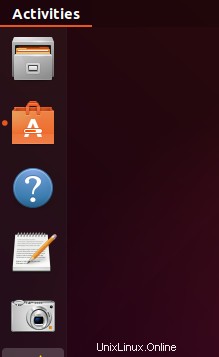
Klikněte na ikonu vyhledávání a do vyhledávacího pole zadejte „odio“. Ve výsledcích vyhledávání se zobrazí relevantní záznamy takto:
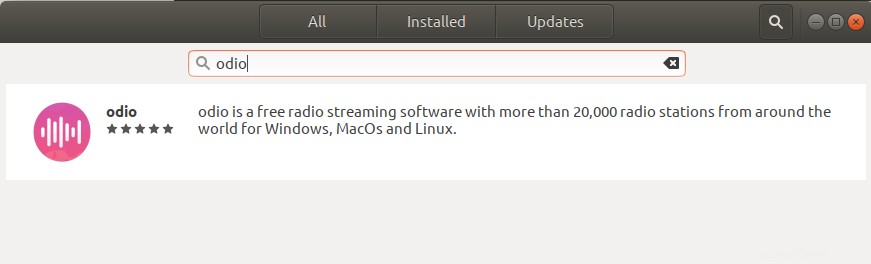
Zde uvedený odio záznam je ten, který spravuje obchod Snap. Kliknutím na tento záznam hledání otevřete následující zobrazení:
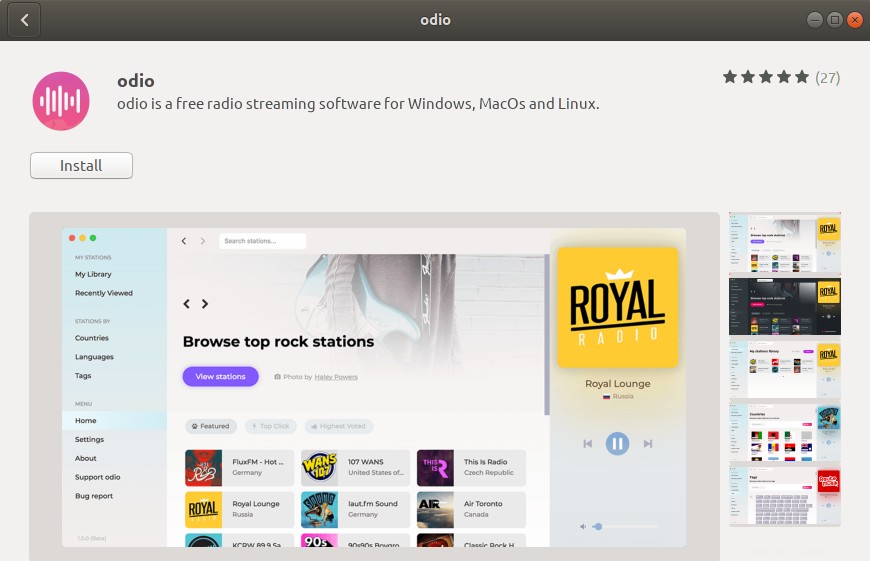
Klepnutím na tlačítko Instalovat zahájíte proces instalace. Zobrazí se následující ověřovací dialog, ve kterém zadáte své ověřovací údaje, protože software na Ubuntu může instalovat pouze oprávněný uživatel.
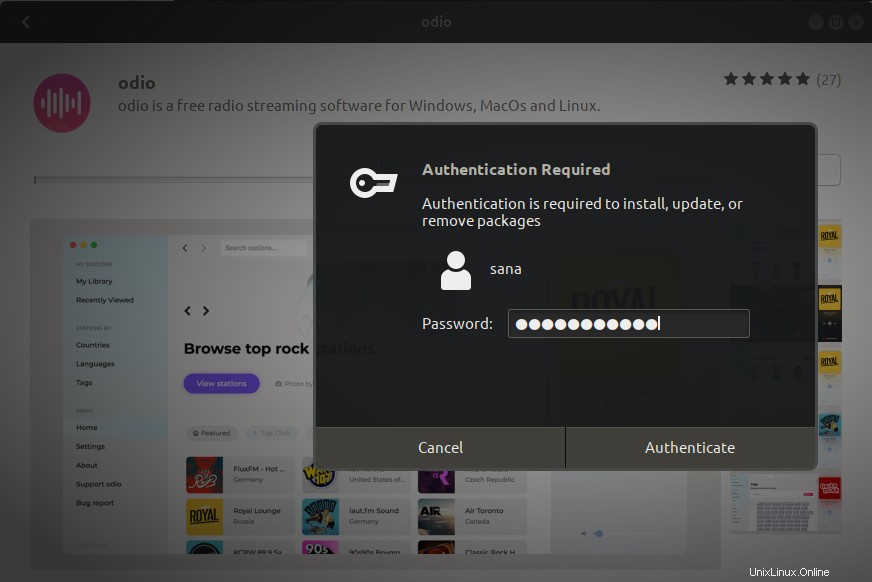
Vezměte prosím na vědomí, že pouze oprávněný uživatel může přidávat/odebírat a konfigurovat software na Ubuntu. Zadejte své heslo a klikněte na tlačítko Ověřit. Poté bude zahájen proces instalace a zobrazí se následující ukazatel průběhu:
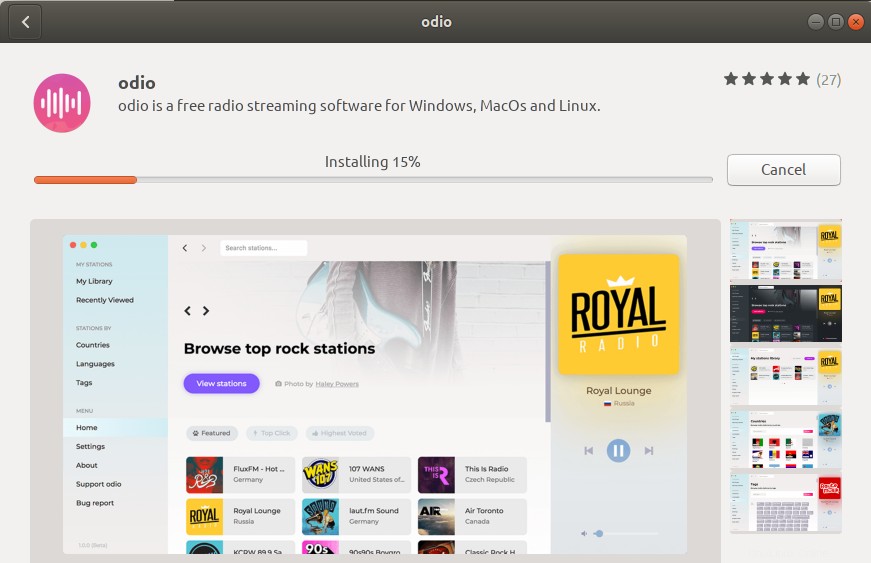
Odio se poté nainstaluje do vašeho systému a po úspěšné instalaci se zobrazí následující zpráva:
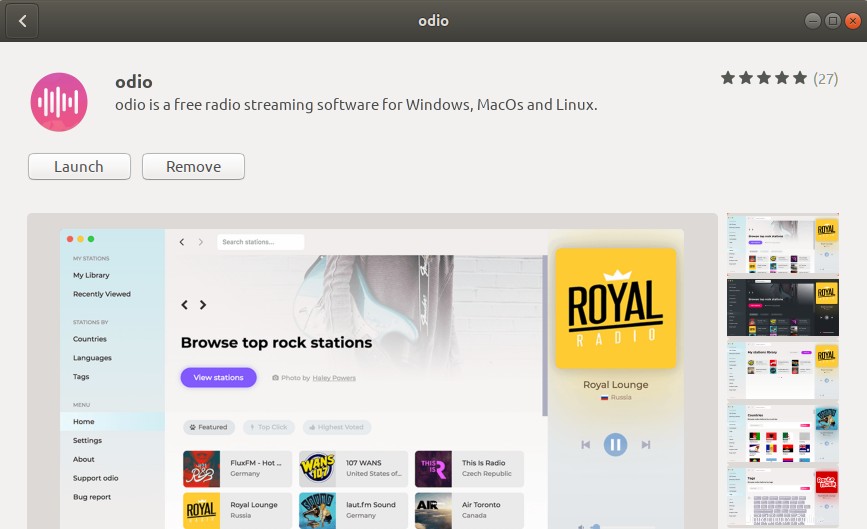
Prostřednictvím výše uvedeného dialogu můžete nástroj přímo spustit a také jej z jakéhokoli důvodu okamžitě odebrat.
Pokud chcete k instalaci stejné aplikace použít příkazový řádek, použijte ve svém terminálu následující příkaz.
$ sudo snap install odio
Spustit odio
K Odio můžete přistupovat z lišty spouštění aplikací Ubuntu následovně, nebo k němu přímo přistupovat ze seznamu aplikací:
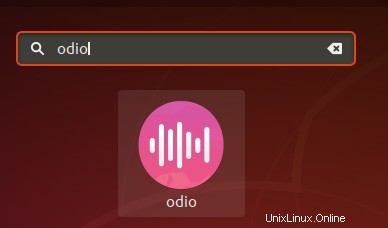
Případně můžete pomocí následujícího příkazu v terminálu spustit Odio z příkazového řádku:
$ odio
Takto vypadá uživatelské rozhraní odio:
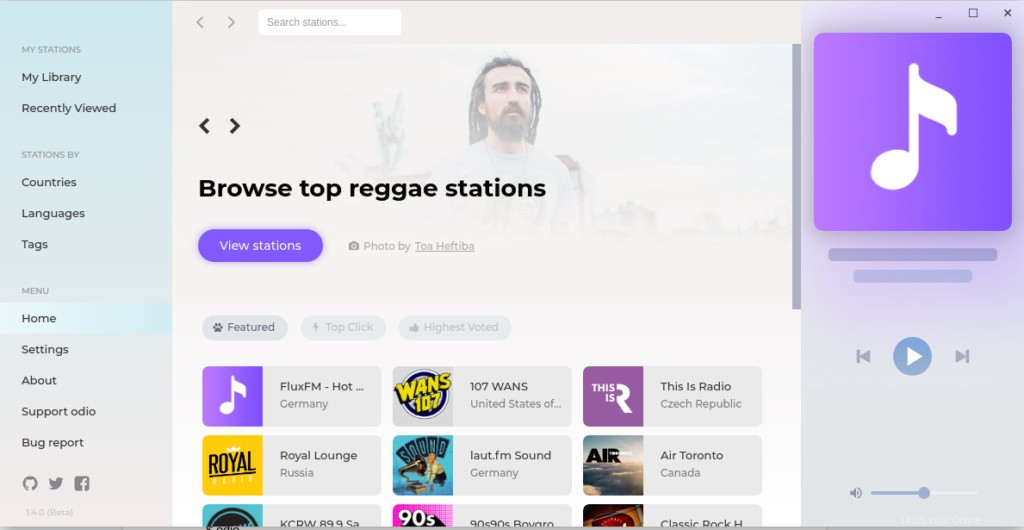
Nyní si můžete doslova vybrat z více než 20 000 rozhlasových stanic z celého světa.
Přihrádka na rádio
Radio Tray je online přehrávač pro streamování rádia, který běží na systémové liště Linuxu. Jeho cílem je mít minimální možné rozhraní, takže jeho použití je velmi jednoduché.
Radio Tray není plnohodnotným hudebním přehrávačem, výborných hudebních přehrávačů již existuje spousta. Jen pro poslech online rádií však byla potřeba jednoduchá aplikace s minimálním rozhraním. A to je jediný účel Radio Tray. Radio Tray je svobodný software, licencovaný pod GPL.
Radio Tray je snadno dostupný na oficiálních repozitářích Ubuntu a lze jej snadno nainstalovat z příkazového řádku pomocí příkazu apt-get. Chcete-li nainstalovat Radio Tray pomocí příkazového řádku, postupujte podle těchto kroků.
Otevřete aplikaci Terminal buď prostřednictvím systémového vyhledávání ve spouštěči aplikací, nebo pomocí zkratky Ctrl+Alt+T.
Dalším krokem je aktualizace indexu úložiště vašeho systému pomocí následujícího příkazu:
$ sudo apt-get update
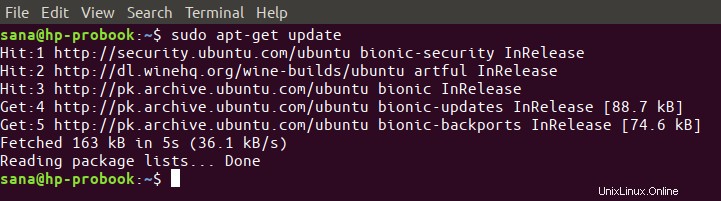
To vám pomůže při instalaci nejnovější dostupné verze softwaru z internetu. Vezměte prosím na vědomí, že pouze oprávněný uživatel může přidávat, odebírat a konfigurovat software na Ubuntu.
Nyní jste připraveni nainstalovat Radio Tray; můžete tak učinit spuštěním následujícího příkazu jako sudo:
$ sudo apt-get install radiotray
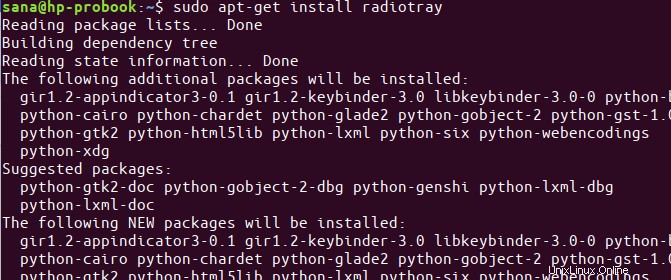
Systém vás může požádat o heslo pro sudo a také vám poskytne možnost Y/n pro pokračování v instalaci. Zadejte Y a poté stiskněte Enter; software se nainstaluje do vašeho systému. Tento proces však může nějakou dobu trvat v závislosti na rychlosti vašeho internetu.
Spusťte zásobník rádia
Radio Tray, jak název napovídá, lze nalézt v systémové liště vašeho Ubuntu. Takto vypadá nabídka Radio Tray:
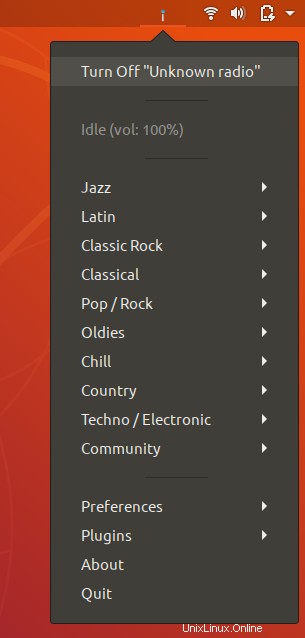
Můžete poslouchat řadu rádií podle jejich žánru a také si rádia sami nakonfigurovat pomocí nabídky Předvolby.
Přehrávač VLC
Přehrávač VLC můžete nainstalovat mnoha způsoby, včetně Správce softwaru a pomocí příkazu apt-get z Terminálu. Použití oficiálního úložiště PPA vám však pomůže s instalací nejnovější verze hudebního přehrávače. K instalaci přehrávače VLC z VideoLAN PPA použijte následující metodu.
Chcete-li přidat úložiště, použijte následující příkaz:
$ sudo add-apt-repository ppa:videolan/stable-daily
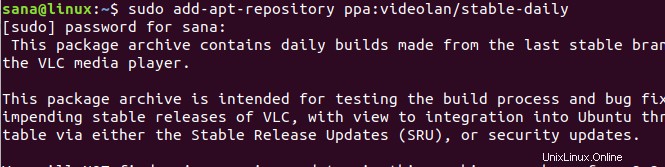
Budete mít možnost pokračovat v procesu přidávání úložiště; pro pokračování stiskněte Enter. Chcete-li aktualizovat systém s výše uvedenými změnami, zadejte následující příkaz:
$ sudo apt-get update
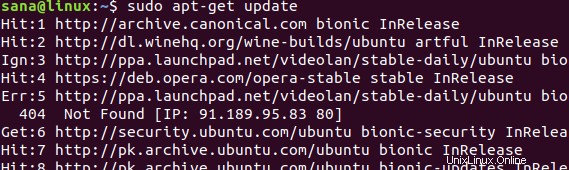
Nyní můžete použít následující příkaz k instalaci VLC přes PPA:
$ sudo apt-get install vlc
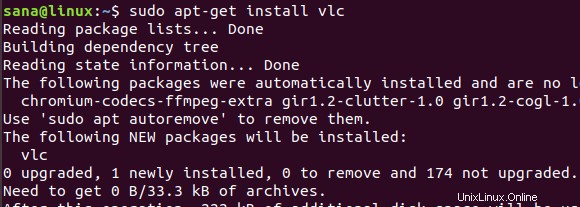
Když je balíček úspěšně nainstalován, můžete zkontrolovat jeho verzi pomocí následujícího příkazu:
$ vlc --version
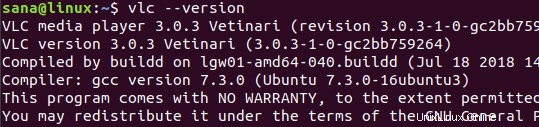
Jak používat VLC Player k poslechu rádia?
K přehrávači VLC můžete přistupovat z lišty spouštění aplikací Ubuntu následovně, nebo k němu přímo přistupovat ze seznamu aplikací:
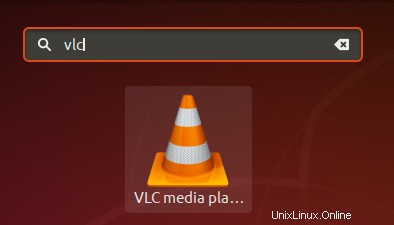
Případně můžete pomocí následujícího příkazu v terminálu spustit VLC z příkazového řádku:
$ vlc
Takto vypadá uživatelské rozhraní přehrávače VLC:
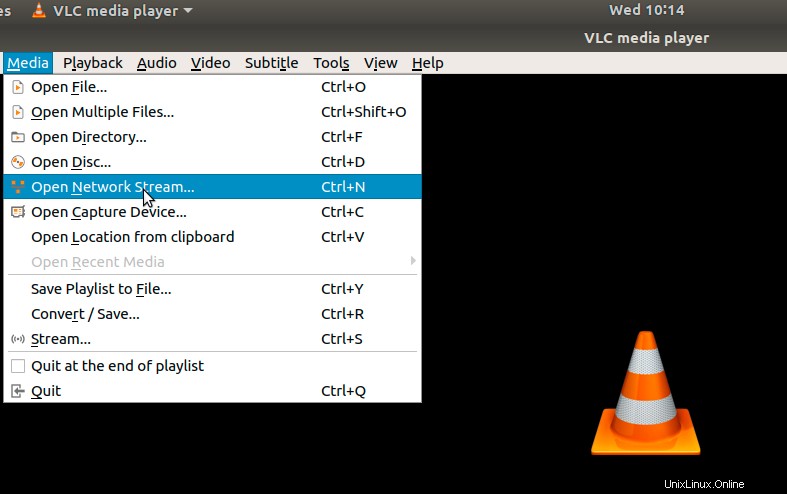
V nabídce Média vyberte možnost „Otevřít síťový stream“. Otevře se následující zobrazení „Otevřít média“:
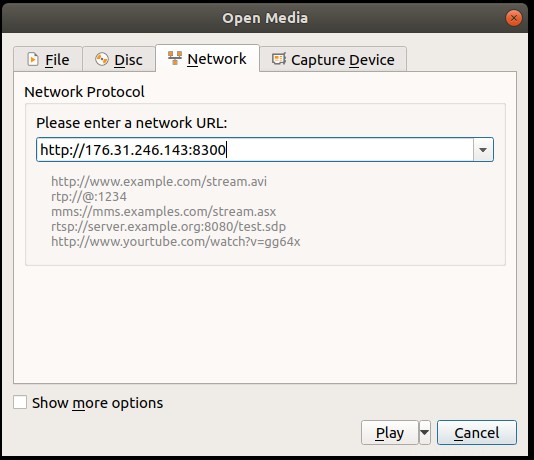
V zobrazení Síťový protokol na kartě Síť zadejte adresu URL rozhlasové stanice, kterou chcete poslouchat, a klikněte na tlačítko Přehrát. Okamžitě se spustí přehrávání vámi zadané rádiové stanice.
Takže to byly tři spolehlivé možnosti, pomocí kterých můžete poslouchat rádio z plochy Ubuntu.